Ubiquiti UniFi
Wymagania
Przed rozpoczęciem instalacji upewnij się że spełniasz poniższe wymagania.
- Social WiFi potrzebuje bezpośredniego dostępu do kontrolera, musi więc być osiągalny z Internetu, posiadać statyczny oraz publiczny adresem IP i port. Zazwyczaj oznacza to konieczność przekierowania portów na routerze. W razie potrzeby, jest możliwość umieszczenia naszego adresu IP na “white-liście” routera (więcej o fladze “użyj proxy” w dalszej części artykułu).
- Jeśli logujesz się do kontrolera za pomocą unifi.ui.com, upewnij się, że masz również bezpośredni dostęp do kontrolera za pośrednictwem publicznego adresu IP. Social WiFi nie będzie działać ze “zdalnym dostępem” przez unifi.ui.com.
- “Aplikacja sieciowa UniFi” (kontroler) musi być zawsze online. Aplikacja mobilna, której mogłeś użyć do początkowej konfiguracji nie wystarczy. Potrzebny będzie kontroler sprzętowy (np. UniFi Dream Machine) lub kontroler software-owy działający na serwerze lub hostowany zewnętrznie.
Kompatybilność
Social WiFi zostało przetestowane i działa w następujących konfiguracjach:
Kontroler UniFi (Network Application)
- wersje 7.4 i nowsze (testowane do 8.1.113)
Oprogramowanie punktu dostępowego
- wersje 4.0.48 lub nowsze (testowane do 6.5.62)
Konfiguracja Social WiFi
Ustawienia WiFi i Hotspot
Przejdź do Ustawienia -> WiFi i utwórz nową sieć WiFi, jeśli jeszcze tego nie zrobiłeś. Jeśli masz już istniejącą sieć Wi-Fi dla gości, możesz ją po prostu edytować.
Ustaw SSID, przejdź do zakładki “Advanced” i wybierz Manual. Upewnij się, że opcja Hotspot Portal jest zaznaczona.
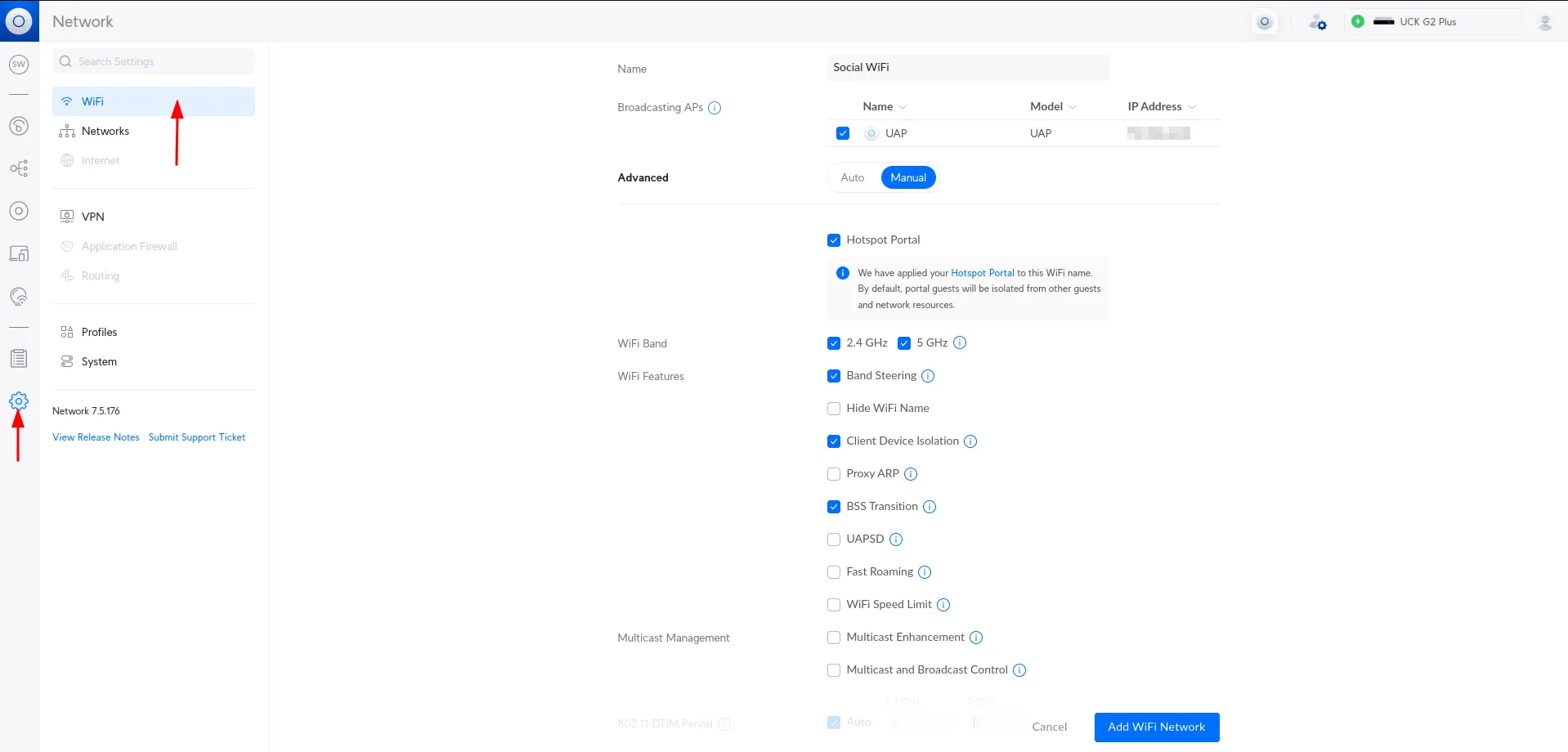
Następnie, przewiń w dół i ustaw “Security Protocol” jako Open.
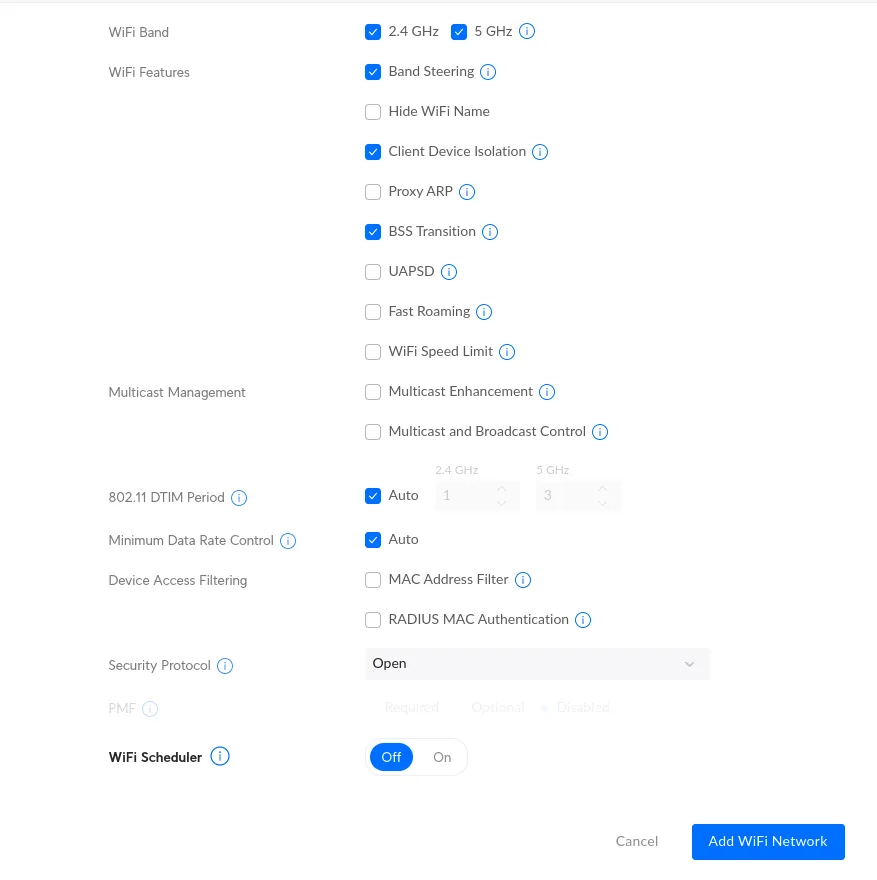
Naciśnij Add WiFi Network w prawym dolnym rogu.
Teraz przejdź do Hotspot Manager(1) -> Landing Page(2) -> Authentication(3) i wybierz External Portal Server(4) na dole. Wprowadź adres IP serwera w wyskakującym oknie i naciśnij Save.
| One Way Methods | External Portal Server |
|---|---|
| External Portal | 35.190.70.141 |
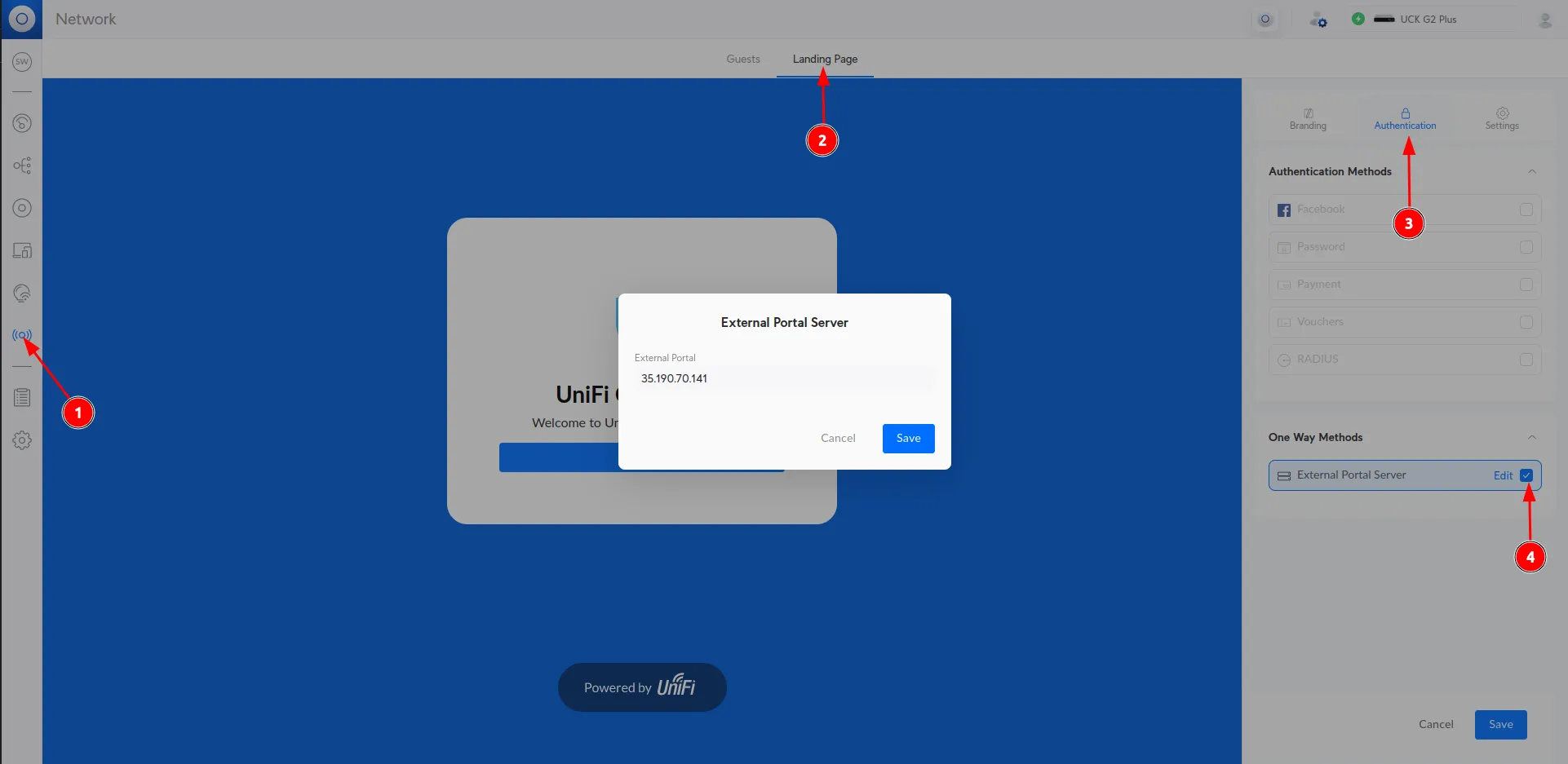
Teraz, naciśnij Save w prawym dolnym rogu i przejdź do zakładki “Settings” z menu po prawej stronie. Skonfiguruj następująco:
| Default Expiration | *domyślne ustawienie to 8 godz. - można zmienić wedle uznania |
|---|---|
Landing Page Settings: |
|
| Domain | login.socialwifi.com |
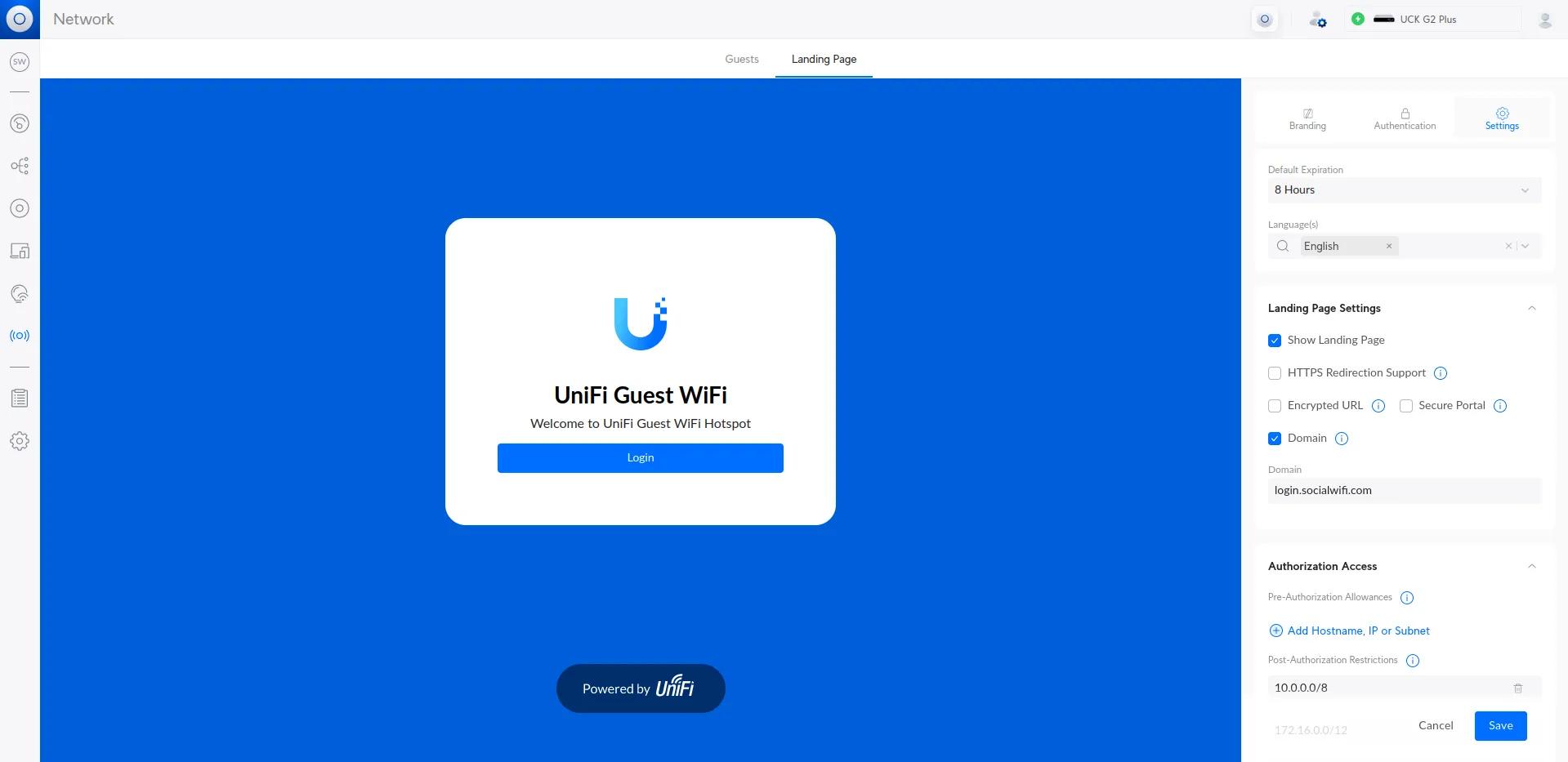
Następnie, należy dodać wpisy “Allowed Authorization Access” w prawym dolnym rogu, tak jak poniżej.
Allowed Authorization Access
Dodaj następujące domeny “Allowed Authorization Access”:
socialwifi.comsw-login.comfacebook.comfbcdn.netlinkedin.comlicdn.comtwitter.comx.comtwimg.comwhatsapp.netwhatsapp.comconnect.facebook.netwww.facebook.comwww.googletagmanager.comwww.googleadservices.comgoogleads.g.doubleclick.netyoutube.comytimg.comgooglevideo.comyt3.ggpht.com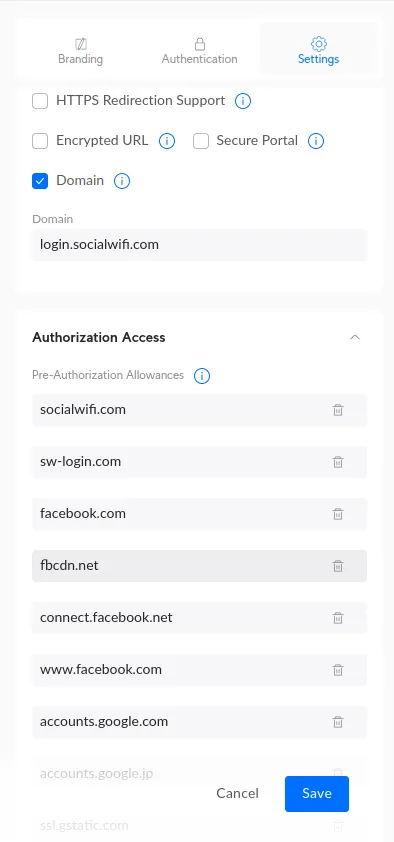
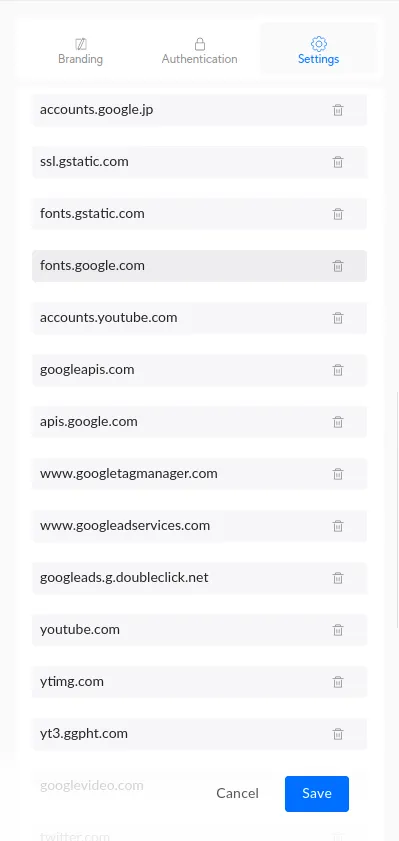
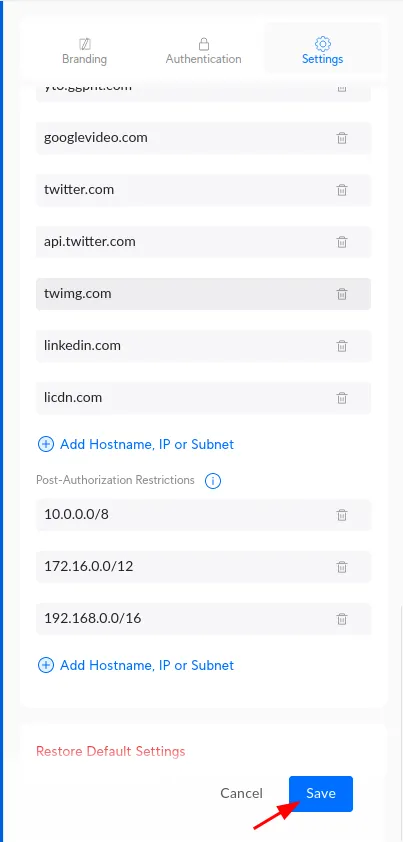
Naciśnij Save.
Dodawanie kontrolera do panelu Social WiFi
Teraz w panelu Social WiFi przejdź do Access Points -> UniFi Integrations i naciśnij Add w prawym górnym rogu.
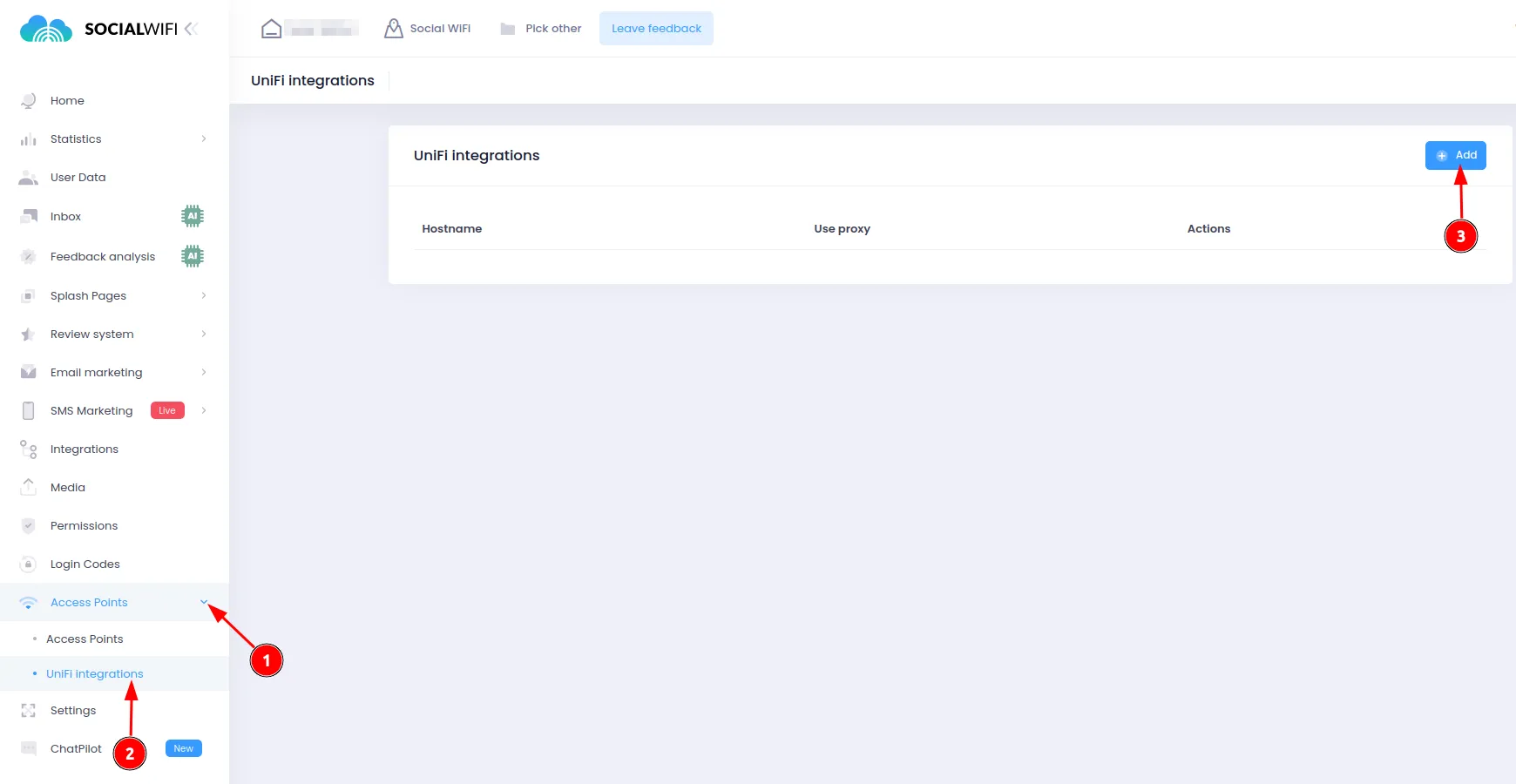
Skonfiguruj integrację w następujący sposób:
| Nazwa hosta | Publiczny adres IP lub nazwa hosta kontrolera |
|---|---|
| Port | Port kontrolera * |
| Nazwa użytkownika | Login użytkownika UniFi |
| Hasło | Hasło użytkownika UniFi |
* Zwykle 443 (UDM/UDR/CloudKey Gen2) lub 8443 (kontroler software-owy)
Jeśli nie wiesz, gdzie znaleźć adres IP(1) i port(2), spójrz na poniższy zrzut ekranu. Należy również pamiętać, że w pasku wyszukiwania adres IP i port są oddzielone znakiem ”:”.
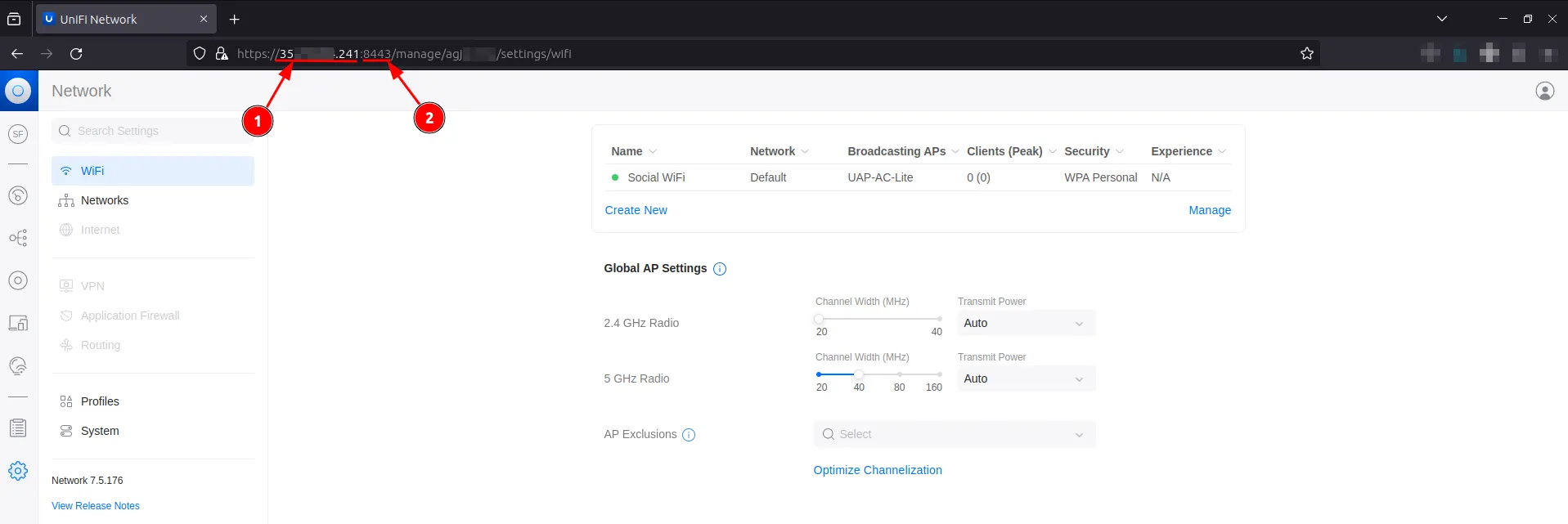
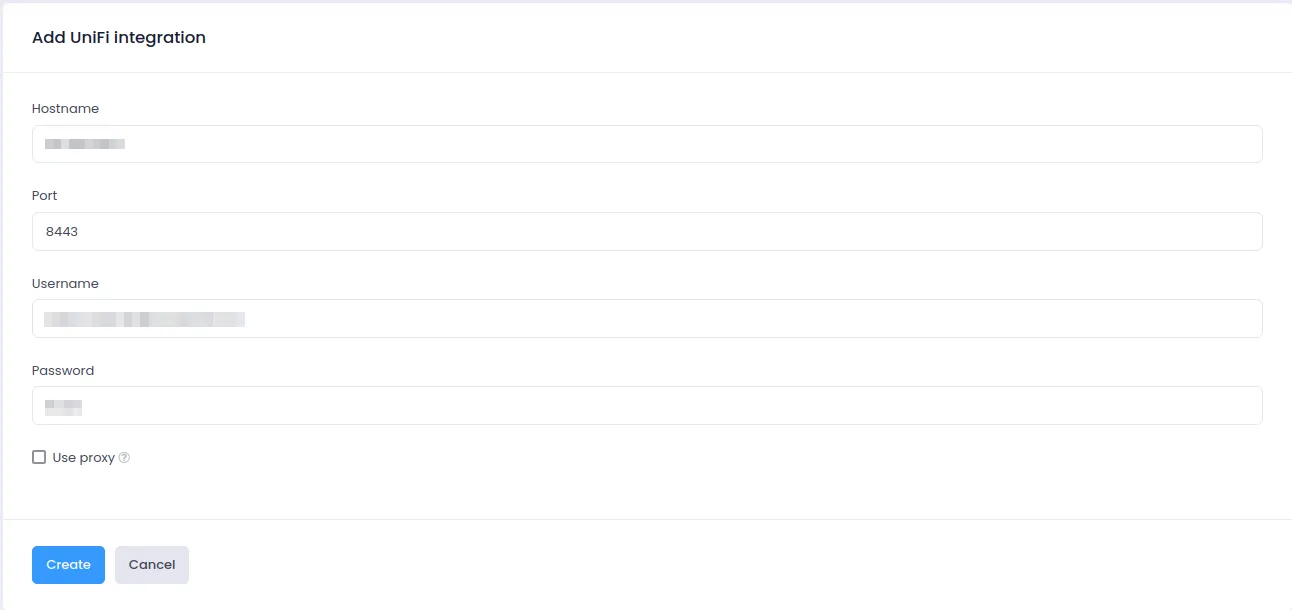
Po naciśnięciu Stwórz, zobaczysz listę “site” wewnątrz kontrolera. Wybierz “site”, który został skonfigurowany w poprzednich krokach.
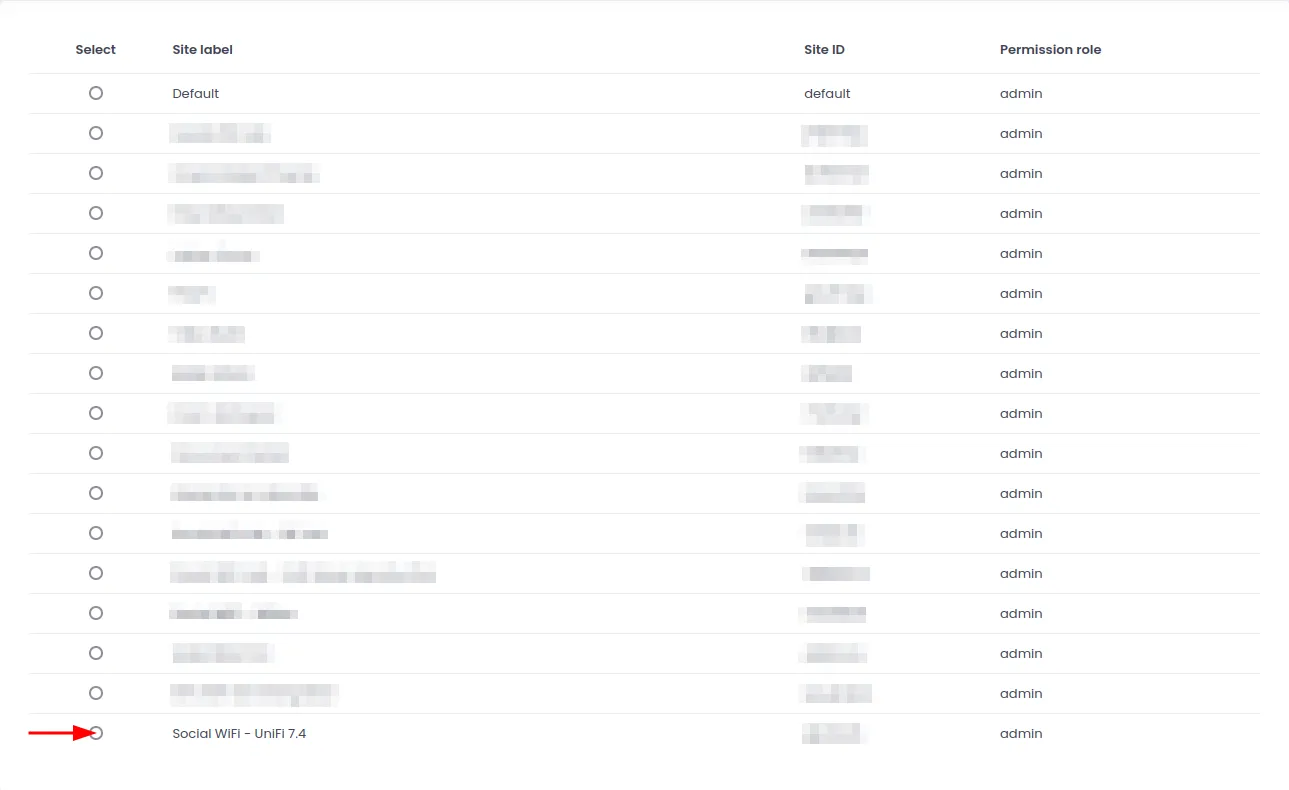
Po wybraniu właściwego “site” naciśnij Zapisz wybór site w prawym dolnym rogu.

Teraz zobaczysz, że integracja została dodana. Naciśnij Importuj punkty dostępowe, aby zaimportować wszystkie adresy MAC, które zostały udostępnione w poprzednio ustawionym site UniFi.

Będziesz mógł wybrać punkty dostępowe, na których ma działać Social WiFi. Naciśnij Importuj wybrane.
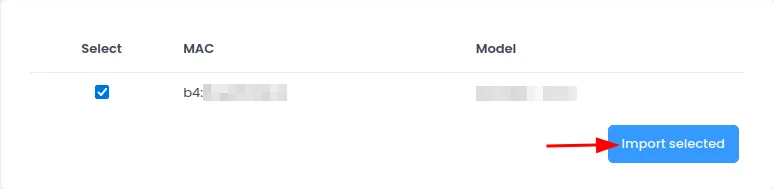
Po dodaniu punktów dostępowych, powinna być widoczna integracja i wszystkie punkty dostępowe, które są do niej dołączone.
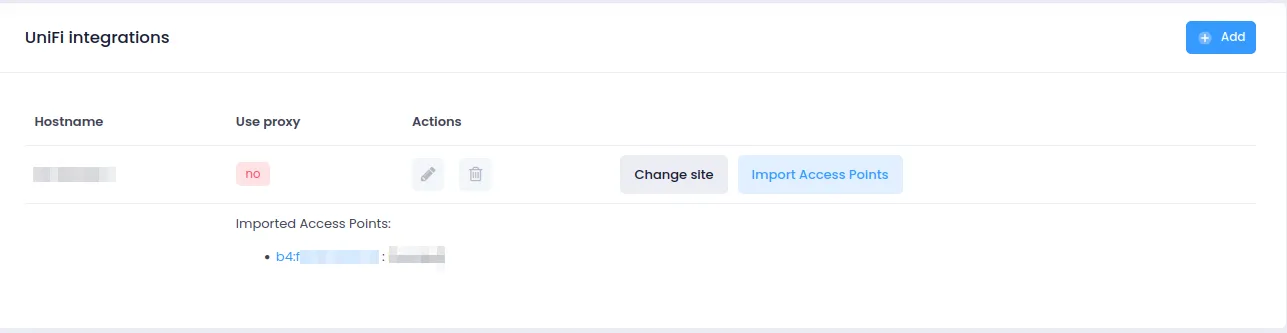
Przetestuj rozwiązanie
Połącz się z siecią WiFi. Powinna pojawić się strona logowania. Przejdź przez proces logowania, a po jego zakończeniu powinieneś mieć dostęp do Internetu. Powinieneś zobaczyć pierwsze połączenia i autoryzacje w sekcji statystyk panelu Social WiFi.